ChromeOS: n avulla voit ladata sovelluksia suoraan Google Play Kaupasta ja käyttää niitä kannettavallasi. Se on yksi käyttöjärjestelmän upeimmista ominaisuuksista. Se on kuin käyttäisi Androidia isommalla näytöllä. Valitettavasti jotkin Play Kaupan sovellukset eivät ehkä ole yhteensopivia Chromebookisi kanssa.
Play Kaupan sovellukset eivät ole yhteensopivia Chromebookin kanssa
Tarkista yhteytesi ja käynnistä Chromebook uudelleen
Ensinnäkin tarkista, johtuuko tämä ongelma jotain sinun päässäsi. Käynnistä ChromeOS-kannettavasi uudelleen ja irrota sitten reititin. Jätä verkkolaite irti minuutiksi ja kytke se sitten takaisin. Tarkista, voitko ladata ja asentaa sovelluksia Google Play Kaupasta nyt.
Sovellukset, joita ei ole listattu yhteensopivina ChromeOS: n kanssa
Oletetaan, että Android-laitteellasi on sovellus. Siinä tapauksessa se ei välttämättä tarkoita, että voit ladata sen myös Chromebookillesi. Muista, että kaikki Android-sovellukset eivät toimi ChromeOS: ssä.
Jos et löydä tiettyjä sovelluksia, tämä voi tarkoittaa, että ne eivät ole yhteensopivia ChromeOS: n kanssa. Ota yhteyttä sovelluksen kehittäjään saadaksesi lisätietoja laitteistorajoituksista.
Kun lisäät sovelluksia Play Kauppaan, kehittäjien on lueteltava, minkä laitteiden kanssa heidän sovelluksensa ovat yhteensopivia. Jotkut eivät halua päivittää luetteloa testaus- ja tukikustannusten vähentämiseksi. Kiertokeinona voit myös yrittää laittaa Chromebookisi kehittäjätilaan ja ladata sivulta sinua kiinnostavat sovellukset.
Näppäintoiminnot puuttuvat
Oletetaan, että Chromebookisi ei ole yhteensopiva tietyn sovellusversion kanssa. Siinä tapauksessa tämä tarkoittaa, että laite ei tue avaintoimintoa, joka saa sovelluksen toimimaan oikein. Et esimerkiksi voi ladata Wazea Chromebookille, koska sovellus käyttää GPS-tietojaja kannettavasi ei tue GPS: ää.
Vaihda vakaalle kanavalle
Jotkut Play Kaupan sovellukset toimivat vain vakaalla kanavalla. Jos olet rekisteröitynyt Beta- tai Dev-kanavalle, vaihda takaisin vakaaseen ja käynnistä kannettavasi uudelleen.
- Navigoida johonkin asetuksetja valitse Tietoja Chrome-käyttöjärjestelmästä.
- Siirry sitten kohtaan Lisätiedot.
- Paikanna kanava -osio.
- Klikkaa Vaihda kanavaa vaihtoehto.
- Valitse Vakaa kanava ja tallenna muutokset.
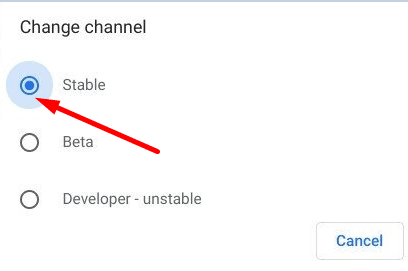
- Tarkista, onko ongelmallinen sovellus nyt yhteensopiva ChromeOS-versiosi kanssa.
Muista, että vaihdettaessa epävakaasta käyttöjärjestelmäversiosta (Kehittäjä) vakaampaan julkaisuun, saatat joutua käynnistämään Powerwash-laitteen. Tämä tulee poistaa kaikki tiedot koneeltasi.
Etsi vaihtoehtoinen sovellus
Jos sovellus, josta olet kiinnostunut, ei ole yhteensopiva ChromeOS: n kanssa, etsi vaihtoehtoinen sovellus. Play Kaupasta on tarjolla runsaasti vaihtoehtoja. Käytä hakukenttää ja yritä löytää paras mahdollinen vaihtoehto tarpeisiisi.
Johtopäätös
Kaikki Google Play Kaupan sovellukset eivät ole yhteensopivia ChromeOS: n kanssa. Tämä johtuu usein laitteistorajoituksista ja puuttuvista tärkeistä toiminnoista, kuten GPS. Saat lisätietoja ottamalla yhteyttä sovelluksen kehittäjään.
Onko sinulla paljon sovelluksia asennettuna Chromebookiisi? Kerro meille alla olevissa kommenteissa.